Hvordan (og hvorfor) rydde opp i Dropbox-koblede enheter, apper
Miscellanea / / February 07, 2022
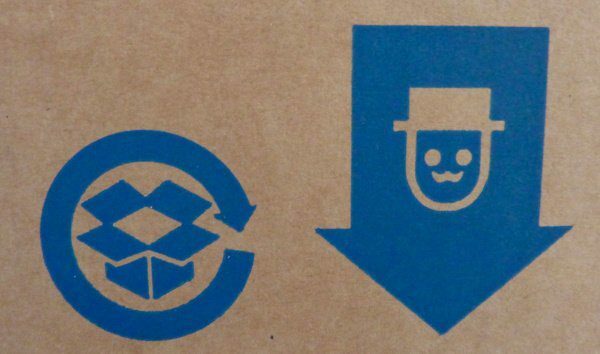
Dropbox er et flott verktøy å bruke på alle enhetene dine, men det faktum at det er absolutt overalt kan bli en alvorlig sikkerhetsulempe. Her er hvordan rydde opp litt og sørg for at du holder deg trygg.
Tonnevis av enheter og apper
Hvis du er en bruker som ligner forfatteren av denne artikkelen, bruker du sannsynligvis (og bytter mellom) en rekke datamaskiner og mobile enheter. Det betyr filer og mapper på hver enhet.
Og du vil absolutt lagre innholdet du produserer og filene du jobber med. Og hvilket bedre sted å gjøre det enn Dropbox, et flott sted å finne dem igjen raskt når du har byttet til den nye bærbare datamaskinen, ikke sant?
Også, hvis du er en stor bruker av tjenesten (du kan til og med synkronisere PortableApps med det), gir du sannsynligvis Dropbox tilgang til mange apper.
Vel, alle disse enhetene og appene forblir i Dropbox-kontoen din etter at de ikke lenger er i bruk, og en opprydding anbefales absolutt fra tid til annen, da de kan utgjøre en sikkerhetstrussel. Du kan også bruke trinnene nedenfor for å se etter sikkerhetsbrudd. Nemlig, hvis du ser noe du er positiv til at du ikke har gitt tilgang til, kan du stå overfor noen problemer.
Men la oss ikke sette dårlige ting først; Det er en god idé å rydde opp i kontoen din fra tid til annen, selv om det bare er gjort for å holde ting tryggere.
Rydd opp i Dropbox
Trinn 1: Logg inn på din Dropbox regnskap. På hovedskjermen, øverst til høyre, klikker du på navnet ditt. En meny som den som vises nedenfor vil vises.
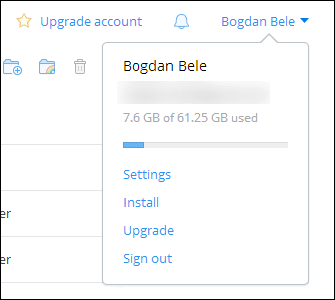
Steg 2: Klikk Innstillinger i menyen.
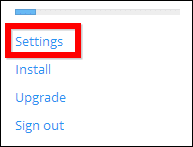
Trinn 3: Du vil se tre faner. Den du er interessert i, hvor du skal rydde, er Sikkerhet.
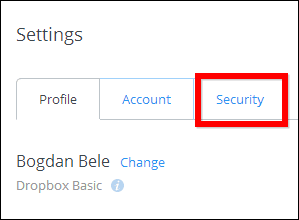
Trinn 4: Rull ned til du finner Enheter seksjon. Som jeg sa tidligere, hvis du bruker mange enheter og du aldri har ryddet opp i ting, vil det være ganske mange av dem.
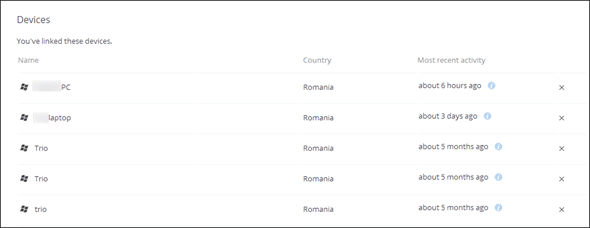
Trinn 5: Har du funnet noe du ikke bruker lenger og aldri planlegger å bruke igjen? For all del, bli kvitt det! Dette gjøres ganske enkelt ved å klikke på den lille X-knappen ved siden av den spesifikke enheten.
Viktig: Hvis du noen gang mister noen av dingsene dine som hadde tilgang til Dropbox-kontoen din, bør du umiddelbart nekte tilgang til den enheten herfra. Nå vet du hvorfor dette er et så viktig skritt.
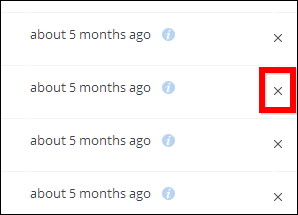
Trinn 6: Bekreft frakoblingen av enheten fra kontoen din og gjenta deretter disse trinnene til alle enhetene du ikke lenger trenger er koblet fra.
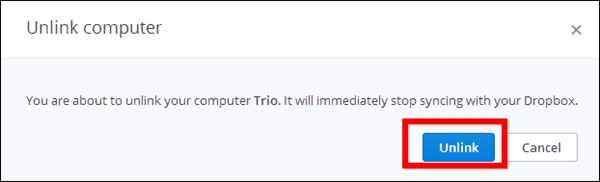
Kult tips: Mens du er her, kan det være lurt å ta en titt på Økter seksjon også. Hvis du ser en økt som foregår i et annet land, bør du sannsynligvis være bekymret.
Trinn 7: Vi bytter nå til Apper område, noe som kan utgjøre en enda større sikkerhetsrisiko. Rull ned til du finner Apper koblet seksjon.
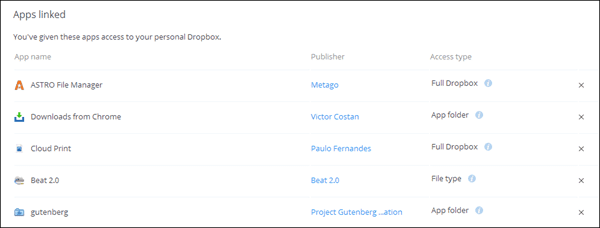
Trinn 8: Når du har funnet noe du ikke bruker lenger (eller enda verre, noe du ikke kjenner igjen), klikker du på X-knapp ved siden av, akkurat som du gjorde for enheter. Bekreft deretter handlingen.
Det flotte her er at du kan beholde appens filer, hvis du ønsker å gjøre det.
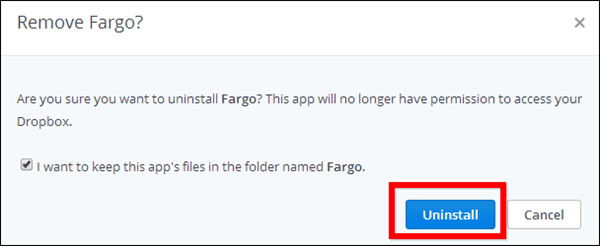
Bunnlinjen
Litt rengjøring på Dropbox-kontoen din kan gå veldig langt når det kommer til sikkerhet, så det bør gjøres fra tid til annen.
Toppbilde: utspekulert tre
Sist oppdatert 3. februar 2022
Artikkelen ovenfor kan inneholde tilknyttede lenker som hjelper til med å støtte Guiding Tech. Det påvirker imidlertid ikke vår redaksjonelle integritet. Innholdet forblir objektivt og autentisk.



